Використання рядка URL як універсальної панелі пошуку є функцією, включеною в більшість браузерів. Це може заощадити вам час і зусилля на перший перегляд бажаної пошукової системи та дає змогу швидше отримувати результати пошуку. У браузері має бути налаштована пошукова система за замовчуванням, яка використовується для пошуку з рядка URL-адрес, однак не всі захочуть використовувати ту саму пошукову систему.
Щоб підтримати тих користувачів, які вважають за краще використовувати іншу пошукову систему, браузери дозволяють вибирати з набору пошукових систем. Щоб налаштувати цей параметр у браузері Edge на Android, потрібно відкрити налаштування в програмі.
Порада: як продукт Microsoft, Edge за замовчуванням використовує пошукову систему Microsoft «Bing».
Щоб отримати доступ до налаштувань програми, вам потрібно торкнутися значка з потрійною крапкою в центрі нижньої панелі.

Далі торкніться значка «Налаштування» у верхньому правому куті спливаючої панелі, щоб відкрити повні налаштування програми.

Прокрутіть до низу списку налаштувань, потім натисніть «Пошук», це буде шостий варіант знизу.
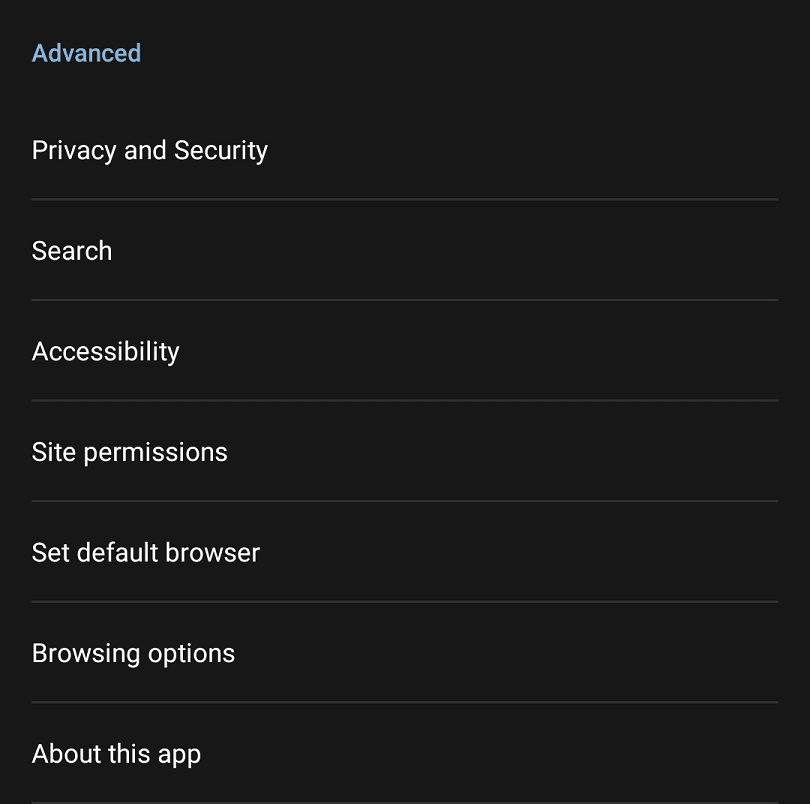
Торкніться «Пошукова система за замовчуванням», щоб вибрати пошукову систему, яку ви хочете використовувати для запитів, введених у рядку пошуку.

Доступні пошукові системи: Bing, Yahoo UK та Ireland, Google і DuckDuckGo. Bing є пошуковою системою Microsoft, тоді як Yahoo і Google керуються їхніми одноіменними компаніями. DuckDuckGo — незалежна пошукова система, яка не фільтрує результати на основі рекламних уподобань.
Просто виберіть бажану пошукову систему зі списку доступних, вам не потрібно зберігати зміни чи перезапускати браузер, вони миттєво застосуються.
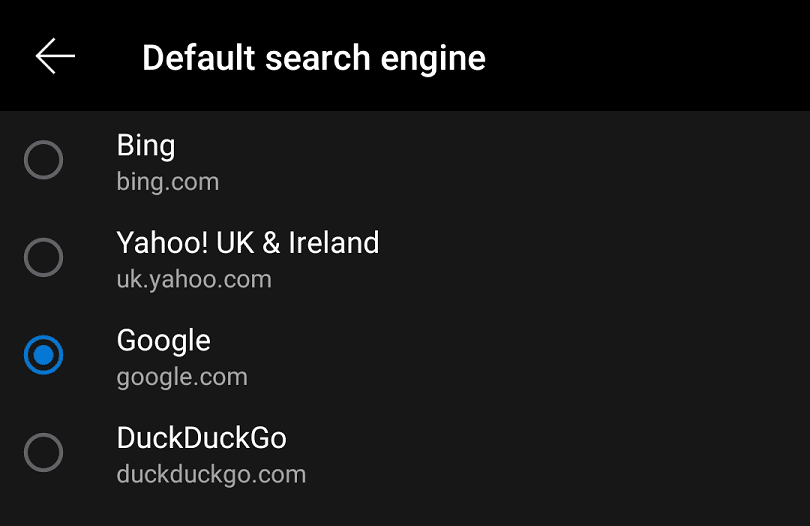
Повернувшись на сторінку налаштувань «Пошук», пошукові системи пропонують кілька додаткових опцій. «Історія пошуку» відобразить деякі останні пошукові запити в рядку пошуку ще до того, як ви почнете вводити текст. «Вибрати регіон і країну» дозволяє вибрати мовну версію налаштованої пошукової системи, яку ви хочете використовувати.